Het scherm werkt niet correct
Er kunnen verschillende redenen zijn waarom het scherm van je toestel niet goed werkt. Je scherm kan niet correct werken als het beschadigd is door een externe impact. Een verouderde software-versie gebruik kan ook een probleem veroorzaken. Raadpleeg onderstaande gids voor meer informatie.
Voordat je de onderstaande aanbevelingen uitprobeert, moet je controleren of de software van je telefoon en de bijbehorende apps zijn bijgewerkt tot de laatste versie. Volg deze stappen om de software van je mobiele telefoon bij te werken:
Stap 1. Ga naar Instellingen > Software-update.
Stap 2. Tik op Download en installeer.
Stap 3. Volg de instructies op het scherm.
Check 1. Houd je apps up-to-date
Zorg ervoor dat de software-versie van de apps die je gebruikt up-to-date is. Verouderde apps gebruiken kunnen compatibiliteitsproblemen met het besturingssysteem veroorzaken. In de meeste gevallen is het probleem tijdelijk, maar houd je software-versie altijd up-to-date wanneer het probleem blijft bestaan.
Hoe je apps in Play Store updaten
Stap 1. In de Play Store, selecteer Mijn Google Account.
Stap 2. Tik op Apps en apparaat beheren om te controleren op apps met beschikbare updates.
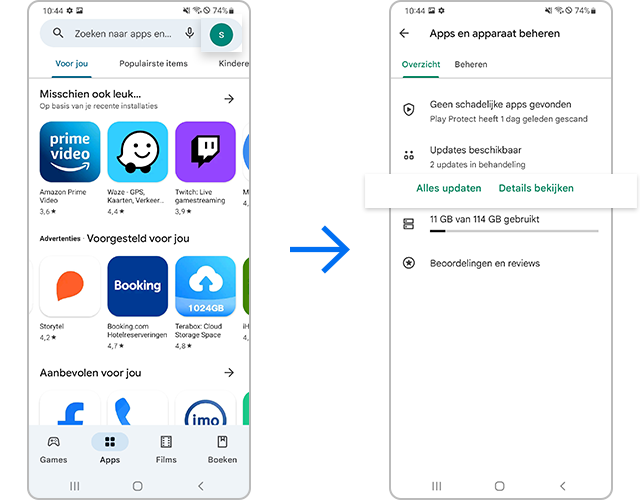
Check 2. Probeer je toestel opnieuw op te starten.
Je kunt schermproblemen ervaren door een tijdelijke softwarefout. In dit geval kan het probleem worden opgelost door eenvoudig je toestel opnieuw op te starten. Voor het beste resultaat verwijder je SIM-kaart en SD-kaart vooraleer je het toestel opnieuw opstart.
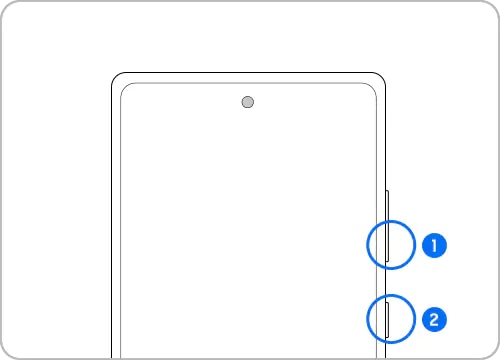
① Knop volume omlaag
② Zijknop
Opmerking: Druk op en houd de Volumeknop omlaag en Zijknop ingedrukt om je toestel uit te schakelen Nadat je toestel volledig is uitgeschakeld, kan je met dezelfde methode je toestel inschakelen.
Check 3. Schade aan scherm door externe impact
Je scherm kan niet correct functioneren als het beschadigd is door een externe impact. Stop in dit geval met het gebruik van je toestel en breng het naar je dichtstbijzijnde servicecenter voor herstelling.

Nuttige displayinstellingen
Pas het lettertype en stijl aan
Je kan het lettertype en stijl aanpassen volgens je voorkeur of behoefte. Volg de volgende stappen om de grootte en stijl van je lettertype te wijzigen.
Stap 1. In Instellingen, ga naar Display, tik daarna op Tekstgrootte en opmaak.
Stap 2. Naar wens, pas de Letterstijl en Tekstgrootte.

Pas scherm zoom aan
Je kunt instellingen aanpassen om je inhoud kleiner of groter op je scherm te laten verschijnen. Raadpleeg de volgende gids om je scherm zoom aan te passen.
Stap 1. In Instellingen, ga naar Display, tik daarna op Inzoomen op scherm.
Stap 2. Gebruik de Inzoomen op scherm (plus/min-balk) onderaan het scherm om je Inzoomen op scherm aan te passen.
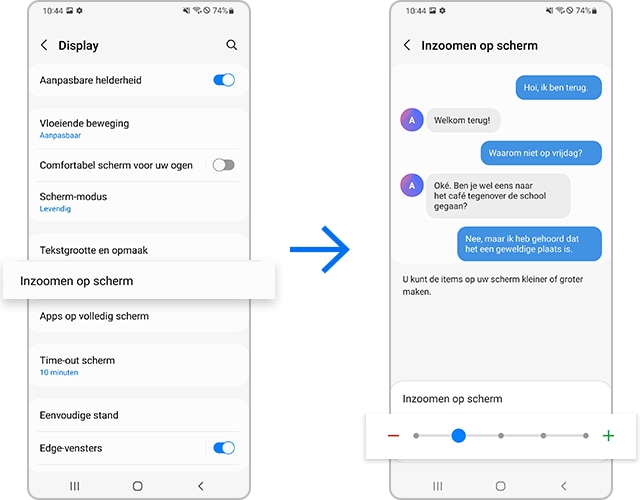
Pas de schermverhouding overeenkomstig de app in gebruik
Bij het bekijken van een video, zou je een hogere schermverhouding kunnen verkiezen. Hoewel een kleinere schermverhouding die een lager bewegingsbereik vereist kan meer geschikt zijn bij het sms-en of bij het gebruik van een messengertoepassing. Probeer de schermverhouding aan te passen aan de app die je gebruikt.
Stap 1. In Instellingen, ga naar Display, tik daarna op Apps op volledig scherm.
Stap 2. Tap Uitsnede camera, selecteer daarna de apps waarvan je de schermverhouding wilt aanpassen.
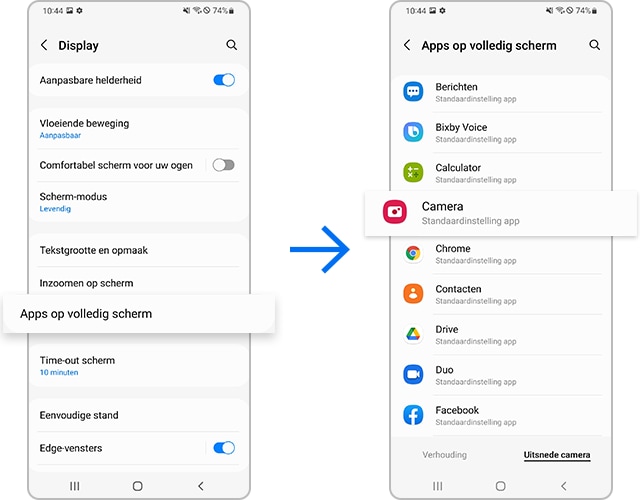
De instelling Oogcomfortschild uitschakelen
Is de displaykleur te warm? Probeer de instelling Comfortabel scherm voor uw ogen uit te schakelen.

Opmerking: De schermafbeeldingen en het menu van de telefoon kunnen variëren, afhankelijk van het model en de softwareversie van het apparaat.
Was deze inhoud nuttig?
Bedankt voor je feedback!
Gelieve alle vragen te beantwoorden.


